كيف يمكنني إصلاح “iMessage تحطم”؟ – 10 إصلاحات
هناك سبب لوجود ضجيج دائمًا حول عشاق iPhone ، حيث تشتمل أجهزة iPhone وأجهزة Apple الأخرى على العديد من الميزات الرائعة والفريدة التي تجعلها مميزة في السوق. يعد تطبيق iMessage أحد أفضل ميزات أجهزة iPhone وهو مشابه ولكنه أفضل تمامًا من خدمات الرسائل القصيرة على الهواتف الذكية الأخرى.
يتم استخدام iMessage لإرسال الرسائل والموقع والصور ومقاطع الفيديو وغيرها من المعلومات ذات الميزات المحسّنة المصممة خصيصًا في أجهزة Apple مثل iPad و iPhone. يستخدم اتصال Wi-Fi وبيانات شبكة الجوّال لإرسال الرسائل على الفور. لكن في بعض الأحيان ، يشتكي مستخدمو أجهزة iPhone من أنهم يواجهون مشكلة تتمثل في أن تطبيق iMessage لا يعمل أو يستمر في التعطل أثناء استخدام هذا التطبيق.
في هذه المقالة ، سنقدم لك حلولًا فعالة لحل هذا الخطأ وسنوصي أيضًا بتطبيق يساعد في حل المشكلات المتعلقة بهاتفك.
الجزء 1: لماذا تستمر رسالة iMessage الخاصة بي في التعطل؟
يمكن أن يكون هناك عدد من الأسباب التي يمكن أن تسبب مشكلة في iMessage الخاص بك. أولاً ، يمكن أن تكون هناك بعض التغييرات في إعدادات جهاز iPhone الخاص بك والتي قد تتسبب في إعاقة تسليم الرسائل. علاوة على ذلك ، إذا كانت هناك أي تحديثات معلقة أو كان هناك إصدار قديم من iOS يعمل ، فقد يتسبب ذلك أيضًا في حدوث خطأ يستمر تطبيق iMessage في التعطل.
الشيء الوحيد الأكثر شيوعًا هو أنه نظرًا لوفرة البيانات المخزنة في تطبيق iMessage ، يؤدي ذلك إلى التأثير على سرعة تطبيقك. يستخدم تطبيق iMessage اتصال Wi-Fi لإرسال الرسائل ، لذلك إذا كان جهاز iPhone الخاص بك متصلاً باتصال إنترنت ضعيف ، فقد يتسبب أيضًا في تعطل تطبيق iMessage. علاوة على ذلك ، إذا كان خادم iPhone معطلاً في النهاية ، فلن تتمكن من إرسال الرسائل.
يمكن أن تؤدي الأسباب المذكورة أعلاه إلى توقف iMessage عن العمل ، لذا تأكد من التحقق بعناية من كل هذه العوامل من قبل.
الجزء 2: كيفية إصلاح ‘iMessage تحافظ على التعطل’؟
نظرًا لأن كل مشكلة لها حلول ، فلا تقلق إذا كان لديك يستمر تطبيق iMessage في التعطل حتى بعد محاولة إصلاح هذا. في هذا القسم ، سنقدم لك عشرة حلول مختلفة وموثوقة لحل هذا الخطأ. دعنا نتعمق في التفاصيل:
الإصلاح 1: فرض إنهاء تطبيق iMessages
في كثير من الأحيان ، لتحديث الهاتف ، يعمل فرض إنهاء التطبيق في الواقع في كثير من الحالات. للقضاء على خطأ يستمر تطبيق iMessage في التعطل، اتبع التعليمات التالية:
خطوة 1: إذا لم يكن iPhone الخاص بك يحتوي على زر الشاشة الرئيسية ، فمرر لأعلى قليلاً من أسفل الشاشة. انتظر لمدة ثانية ، ويمكنك رؤية التطبيقات التي كانت تعمل في الخلف.
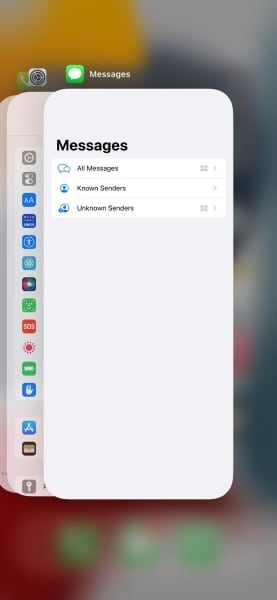
خطوة 2: انقر الآن على تطبيق iMessage واسحبه لأعلى لفرض الإنهاء. بعد ذلك ، انتظر بضع ثوان وأعد فتح تطبيق iMessage الخاص بك وتحقق مما إذا كان التطبيق يعمل أم لا.

الإصلاح 2: إعادة تشغيل iPhone
يعد إعادة تشغيل الهاتف خيارًا لا بد منه عندما تواجه أي مشكلة في هاتفك. لإعادة تشغيل iPhone ، انتبه إلى الخطوات التالية:
خطوة 1: أولاً ، انتقل إلى ‘إعدادات’ جهاز iPhone الخاص بك للعثور على خيار إيقاف تشغيل الهاتف. بعد فتح الإعدادات ، قم بالتمرير لأسفل وانقر على خيار ‘عام’.
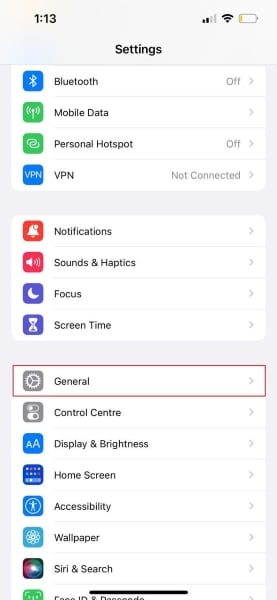
خطوة 2: بعد النقر على ‘عام’ ، قم بالتمرير لأسفل مرة أخرى ، حيث سترى خيار ‘إيقاف التشغيل’. اضغط عليها ، وسيتم إيقاف تشغيل جهاز iPhone الخاص بك في النهاية.
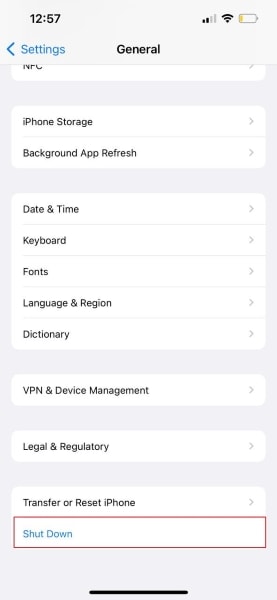
خطوة 3: انتظر لمدة دقيقة وقم بتشغيل جهاز iPhone الخاص بك عن طريق الضغط مع الاستمرار على زر ‘التشغيل’ حتى يظهر شعار Apple. ثم انتقل إلى تطبيق iMessage وتحقق مما إذا كان يعمل أم لا.

الإصلاح 3: حذف iMessages تلقائيًا
عندما يستمر تطبيق iMessage في حفظ الرسائل والبيانات القديمة ، فإنه يبدأ في إبطاء سرعة التطبيق. لذلك من الأفضل حذف الرسائل بعد فترة لمنع أي نوع من الخطأ. من أجل حذف الرسائل تلقائيًا ، نقوم بتدوين الخطوات البسيطة أدناه:
خطوة 1: للبدء ، انقر فوق تطبيق ‘الإعدادات’ لجهاز iPhone الخاص بك ، ثم انقر فوق خيار ‘الرسائل’ لتعديل إعداداته.
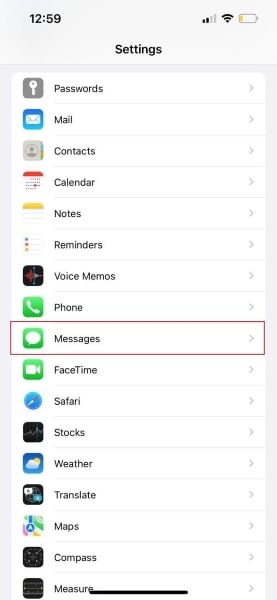
خطوة 2: بعد ذلك ، اضغط على ‘الاحتفاظ بالرسائل’ وحدد الفترة الزمنية مثل 30 يومًا أو سنة واحدة. لا تختر ‘إلى الأبد’ لأنه لن يحذف أي رسالة ، وسيتم تخزين الرسائل القديمة. سيؤدي تغيير هذه الإعدادات إلى حذف الرسائل القديمة تلقائيًا وفقًا للفترة الزمنية.

الإصلاح 4: تعطيل وإعادة تمكين iMessages
إذا كان لديك لا يزال iMessage يتعطل، ثم يمكن أن يؤدي تعطيل هذا التطبيق وإعادة تمكينه إلى إصلاح هذا الخطأ. للقيام بذلك ، انتبه للخطوات التالية:
خطوة 1: للبدء ، انتقل إلى ‘إعدادات’ جهاز iPhone الخاص بك واضغط على خيار ‘الرسائل’. بعد ذلك ، سترى خيارات مختلفة معروضة على شاشتك.
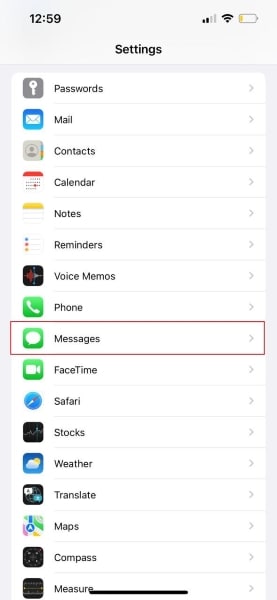
خطوة 2: من الخيار المحدد ، سترى خيار ميزة iMessage من حيث تضغط على زر التبديل لتعطيله. انتظر بضع دقائق ثم اضغط عليها مرة أخرى لتمكينها.
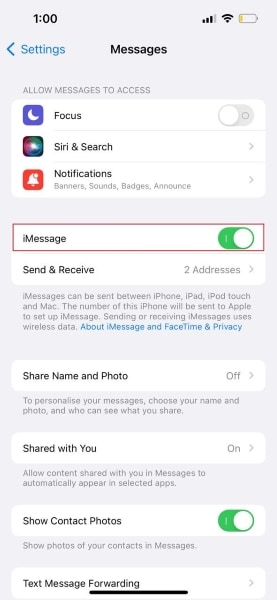
خطوة 3: بعد إعادة تمكين التطبيق ، انتقل إلى تطبيق iMessage للتحقق مما إذا كان يعمل بشكل صحيح أم لا.

الإصلاح 5: قم بتحديث إصدار iOS الخاص بك
إذا كانت هناك أي تحديثات معلقة لنظام iOS في جهاز iPhone الخاص بك ، فيمكنه أيضًا تعطيل تطبيق iMessage الخاص بك. لتحديث iOS ، إليك خطوات سهلة وبسيطة لإكمال المهمة:
خطوة 1: اضغط على أيقونة ‘الإعدادات’ لبدء العملية. الآن اضغط على خيار ‘عام’ للوصول إلى إعدادات iPhone العامة.

خطوة 2: بعد ذلك ، من الصفحة المعروضة ، انقر فوق خيار ‘تحديث البرنامج’ ، وسيجد هاتفك تلقائيًا أي تحديثات معلقة لجهاز iPhone الخاص بك.
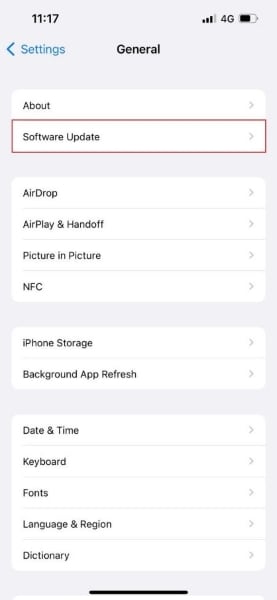
خطوة 3: إذا كانت هناك تحديثات معلقة ، فانقر فوق خيار ‘التنزيل والتثبيت’ ووافق على جميع شروط وأحكام هذا التحديث المعلق. بعد النقر على ‘تثبيت’ ، سيتم تحديث برنامجك.
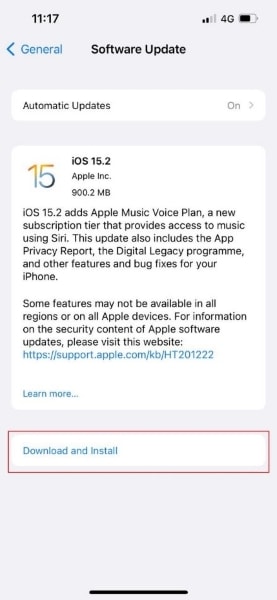
الإصلاح 6: إعادة تعيين إعدادات iPhone
في بعض الأحيان ، يحدث خطأ بسبب مشكلة في الإعدادات. لإعادة ضبط إعدادات iPhone ، فإن الخطوات هي:
خطوة 1: افتح ‘إعدادات’ جهاز iPhone الخاص بك واضغط على خيار ‘عام’. بعد ذلك ، سيتم فتح الصفحة العامة حيث يتعين عليك تحديد ‘نقل أو إعادة تعيين iPhone’.
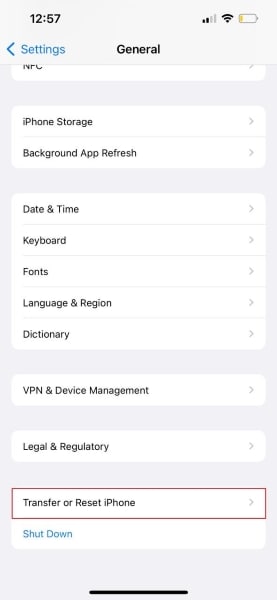
خطوة 2: انقر الآن على خيار ‘إعادة التعيين’ ثم انقر فوق ‘إعادة تعيين جميع الإعدادات’. الآن سيطلب كلمة مرور هاتفك للمتابعة.
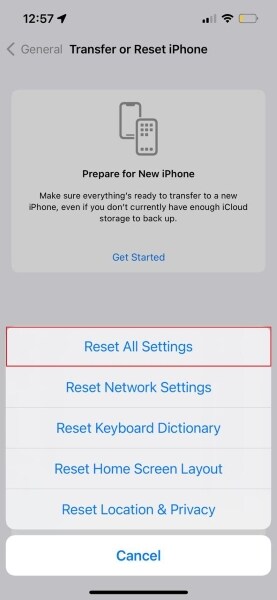
خطوة 3: أدخل كلمة المرور المطلوبة واضغط على التأكيد. بهذه الطريقة ، ستتم إعادة تعيين جميع إعدادات جهاز iPhone الخاص بك.
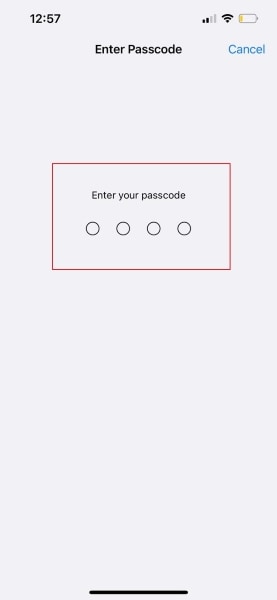
الإصلاح 7: استخدام ميزة اللمس ثلاثي الأبعاد
إذا كان لديك يستمر تطبيق iMessage في التعطل، حاول إرسال الرسائل إلى جهة الاتصال التي تريدها باستخدام اللمس ثلاثي الأبعاد. للقيام بذلك ، اضغط مع الاستمرار على أيقونة iMessage حتى تعرض جهات الاتصال التي أرسلتها مؤخرًا. بعد ذلك ، انقر فوق جهة الاتصال التي تريد إرسال الرسالة إليها واكتب الرسالة من خلال النقر على زر الرد. بمجرد الانتهاء ، سيتم إرسال رسالتك إلى جهة الاتصال الخاصة بك.
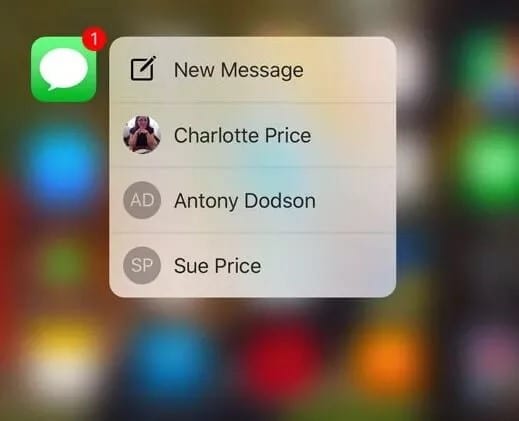
الإصلاح 8: تحقق من حالة خادم Apple
كما ذكرنا أعلاه في الأسباب ، يمكن أن يكون هناك احتمال أن iMessage Apple Server جهاز iPhone معطلاً ، مما أدى إلى تعطيل وظائف تطبيق iMessage. إذا كان هذا هو السبب الرئيسي ، فهو مشكلة واسعة الانتشار ؛ هذا هو السبب الخاص بك يستمر تطبيق iMessage في التعطل.
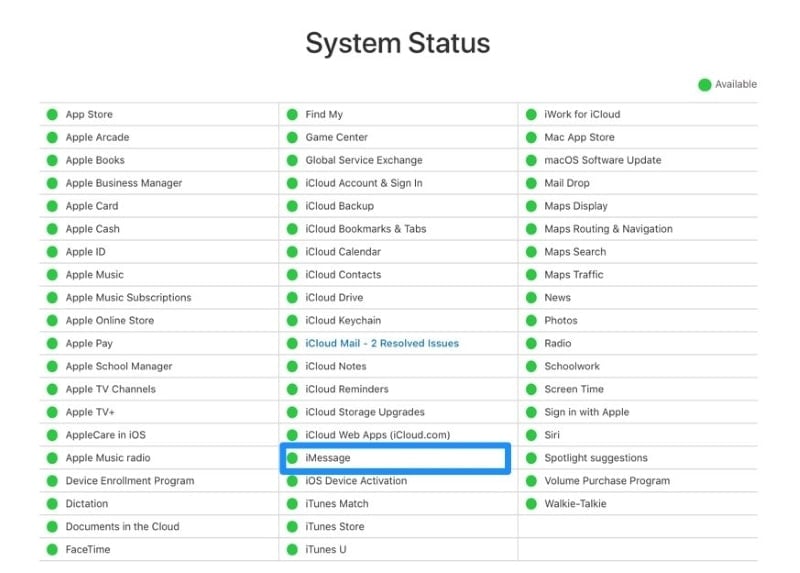
الإصلاح 9: اتصال Wi-Fi قوي
نظرًا لأن تطبيق iMessage يستخدم اتصال Wi-Fi لإرسال الرسائل واستلامها ، فقد تكون هناك مشكلة في اتصالك بالإنترنت ، مما يتسبب في حدوث الخطأ. تأكد من أن جهازك متصل باتصال إنترنت ثابت وقوي لمنع iMessage من التعطل أو التجميد.
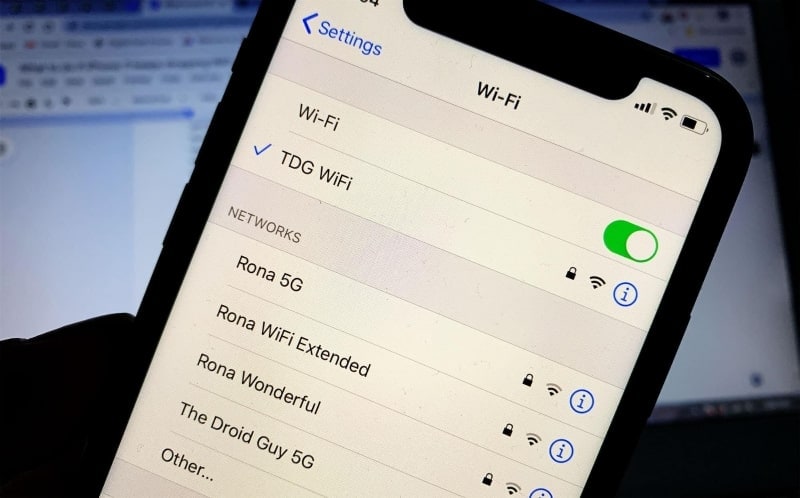
الإصلاح 10: إصلاح نظام iOS الخاص بك باستخدام Dr.fone – إصلاح النظام (iOS)
لإصلاح أي نوع من المشكلات المتعلقة بجهاز iPhone الخاص بك ، نقدم لك تطبيقًا رائعًا DrFoneTool – إصلاح النظام (iOS)، وهو مصمم خصيصًا لجميع مستخدمي iOS. يمكنه إصلاح مشكلات متعددة مثل الشاشات السوداء أو أي بيانات مفقودة. يمكّنه الوضع المتقدم من معالجة جميع المشكلات الخطيرة والمعقدة المتعلقة بنظام iOS.
علاوة على ذلك ، في كثير من الحالات ، سوف يقضي على المشكلات المتعلقة بإصلاح النظام دون فقدان أي بيانات. كما أنه متوافق مع جميع أجهزة Apple تقريبًا ، مثل iPad و iPhone و iPod touch. ببضع نقرات وخطوات فقط ، سيتم إصلاح مشكلتك مع أجهزة iOS التي لا تتطلب أي مهارة احترافية.

DrFoneTool – إصلاح النظام
التراجع عن تحديث iOS بدون فقدان البيانات.
- فقط قم بإصلاح نظام iOS الخاص بك إلى الوضع الطبيعي ، ولا تفقد البيانات على الإطلاق.
- إصلاح مشكلات نظام iOS المختلفة عالق في وضع الاسترداد, شعار أبل أبيض, شاشة سوداء، التكرار عند البداية ، إلخ.
- الرجوع إلى إصدار أقدم من نظام التشغيل iOS دون استخدام iTunes على الإطلاق.
- يعمل مع جميع موديلات iPhone و iPad و iPod touch.
- متوافق تماما مع أحدث نظام iOS 15.

في الختام
إذا كنت تواجه المشكلة التي لديك يستمر تطبيق iMessage في التعطل، ستوفر هذه المقالة يومك لأنها تتضمن عشرة حلول مختلفة ستعمل في النهاية على حل هذه المشكلة. تم اختبار جميع الحلول المذكورة أعلاه جيدًا ، لذا ستعمل بالفعل من أجلك. علاوة على ذلك ، أوصينا أيضًا باستخدام أداة ممتازة لجميع أجهزة Apple وهي DrFoneTool ، والتي ستهتم بكل مخاوفك فيما يتعلق بقضايا نظام iOS.
أحدث المقالات

